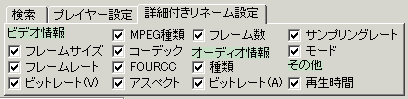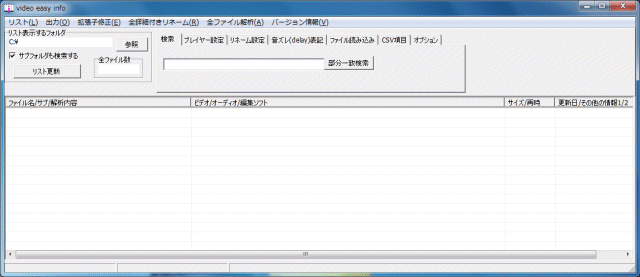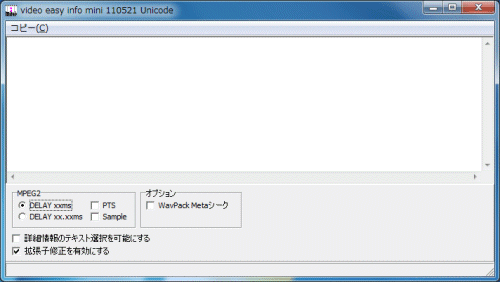video easy info 200601
正式版
veidll200601u.zip
MD5=5ea366dbf2672d59af005f6212df42b6
Unicode版 全部入りです。
veidll200601_pack.zip
MD5=d4a2a54b4346f1b300f4cbec1836ef6a
ANSI/Unicodeのvei.dllのみ
DLL
・MPEG4の音声形式で、xHE-AACに対応しました。
本体,mini版
・DLLにバージョンを合わせた。
β版
151208版より、開発環境をXE7に移行しました。
以下は、video easy
infoを、活用するための補助的なツールです。
videeibat(バッチファイルに組み込んで、解析結果をテキストファイルに出力します)
※今回から、別配布にしました。
videoeibat151208.zip
MD5=6d4778aecbef386f8814b0d36f67e97a
マルチアカウント(マルチユーザー)で、使いたい方は、以下のファイルを使用してください。
videoei_make_multi_acount151208.zip
MD5=49f020152df59c656f646ba9d3d1d6ad
videoei100925_a.zip
MD5=c7b59a1c7300932168dfe5b66a5dc868
ANSI版最終バージョン(vectorに飛びます)
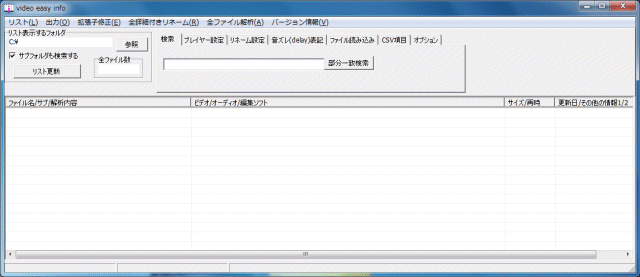
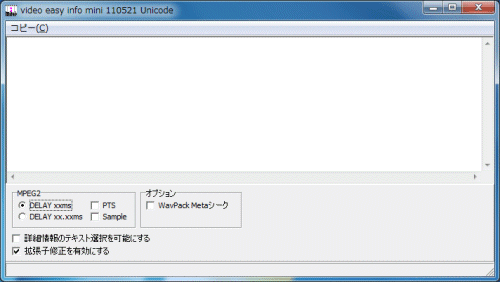
ANSI版video easy info
(videoei.exe)とmini版(videoei_mini.exe)は、100925バージョンが最終版となります。
100925バージョンに、致命的な不具合があり、作者が修正の必要性があると判断した場合は、その限りではありません。
今後は、Unicode版のvideo easy info及び、mini版の開発に移行していきます。
なお、DLLに関しては、ANSI/Unicodeの開発を並行していけるので、
100925バージョンのANSI版と、最新のANSI版DLLの組み合わせで使用することは可能です。
更新内容
20190730 2019/7/30
・FLV形式で、OnMetaData内の処理で、まだ、漏れがあったので、修正。
例) fileSizeをfilesizeとして処理する
・MPEG1形式の音声の詳細情報の取得に失敗することがあるので修正。
本体,mini版
・DLLにバージョンを合わせた。
過去の正式版は、こちら
vei.dllのサンプルは、こちら
作成のきっかけ
VBで開発したmpeg easy
infoをdelphiに移植中に、取得した情報をリスト形式に表示できると視認性に向いていることと、動画ファイルをフォルダ単位でまとめて処理できる
と便利だと考え、従来の形式にこだわらず、フォームを1から作り直すことにしました。
mpeg easy infoの後継ソフトです。
名称変更については、mpeg easy infoのままですと、mpegしか処理できない印象を与えてしまうの
で、videoとしていま
す。
機能
動画ファイルのビデオ、オーディオ、その他の情報をリスト形式で表示します。
仕様
解析できる動画ファイルは、
MPEG(*.mpg,*.m2p,*.mpeg,*.vob,*.ts)
AVI(*.avi)
OGM(*.ogm)
WMV(*.asf,*.wmv)
matroska(*.mkv)
RealFile(*.rm,*.rmvb)
Quick Time(*.mov,*.3gp.*.m4a等)
Flash Video(*.flv)
です。
また、おまけとして、下記の音声ファイルも解析できます。
MP3,AC-3,DTS,OggVorbis,OggSpeex,WAV,WMA,Monkey's Audio,Wavpack,The True
Audio,MusePack,OptimFROG,FLAC
機能説明
○特定のフォルダ以下の動画ファイルをリストアップし、解析する場合
フォルダの選択
○フォルダ選択ダイアログを使う
リスト表示するフォルダ内の、参照をクリックし、解析対象ファイルが入っているフォルダを指定します。
ドライブ全体を指定すると、(例 C:¥ D:¥)1つのドライブ丸ごとになります。
メニュー-リスト-更新、もしくは「リスト更新ボタン」をクリックすると、指定したフォルダ以下にある解析対象ファイルをサブフォルダを含めて検索し、
解析まで行います。
※サブフォルダも検索するのチェックを外すとサブフォルダは無視されます。
○エクスプローラからドロップ
エクスプローラからフォルダをドロップした場合、1.でダイアログ参照クリック、リスト更新を操作したことと同じ操作になります。
フォルダが選択されると、解析対象ファイルが検索されます。
検索されたファイルは、ファイル名、サブフォルダ名、ファイルサイズ、更新日時をリストに表示します。
また、ファイル名の左隣に、拡張子から判別した動画種類を示すアイコンを表示します。(アイコンに赤い点があるのは拡張子判別の意)
○ファイルを個別にリストアップ(情報表示)する場合
1.エクスプローラからファイルをドロップ
エクスプローラからD&Dすると、リストの最後に追加されます。(複数ファイル可)
そのとき、解析対象ファイル以外をドロップした場合は除外されます。
2.送る(Sendto)
video easy infoのショートカットを送るフォルダに置いておけば、エクスプローラの右クリックの送るで
video
easy infoの起動から解析まで一通りの操作が自動でできます。
複数のファイルを選択し、送ることも可能です。
※なお、本ソフトには、送るフォルダへショートカットを置く機能はありませんので、この操作はユーザーが
別途行ってください。
3.デスクトップのアイコン(ショートカット)にドロップ
デスクトップにアイコンを置いておけば、そこに、ドロップしても起動から、解析まで自動です。
もちろん、複数ファイルも可。
なお、一つのファイルをドロップした時にCtrlキーを押しておくと、プレイヤー設定で指定したプレイヤーで即再生します。
※設定したプレイヤーによっては、再生できないものもあります。
○全ファイル解析
リストアップされたファイルの詳細を取り直す場合に、使います。
なお、中断をクリックすれば、一応、中断できます。
○解析内容
フォーム上では、1ファイルあたり3行で解析内容を表示します。
ここでは、それとは別に、右クリックメニューの詳細クリップボードコピーで、コピーされる内容に従って説明します。
AVIファイル
[ファイル名]
[AVIバージョン][フレームサイズ][Bit解像度][フレームレート][フレーム数][コーデック名][fourcc]
[音声名称][サンプリングレート][チャンネルモード][ビットレート]
[ファイルサイズ][再生時間]
[1フレームの時間][フレームレートの詳細]
[作成(編集)ソフトの名称]
[インターリーブの有無]
[当ソフトのバージョン]
例)
***L.avi
AVI1.0 640x480 24Bit 29.970fps 91315f 1292.65kbps [DivX 5.1.1]
[divx/DX50]
MPEG1-LayerIII 48000Hz [CBR Joint Stereo/MS] 128kbps [384bpf]
543997214Byte 00:50:46.880
33366μs/f (29970/1000)fps
AviUtl 0.98d
[I/L(1)]
video easy info v0.97
※インターリーブの有無について
I/L表記があるものは、先頭の1MBを参照し、ビデオチャンクがいくつ連続しているかカウントし、その数を()内に表示します。
(Flag)表記があるものは、AVIファイル中のdwFlagsの内容を表示します。
bi-xvid.avi
AVI1.0 640x480 16Bit 29.970fps 2061f 466.81kbps [XviD 1.0.3(BVOP)]
[xvid/XVID]
*No Audio
4049794Byte 00:01:08.768
33366μs/f (29970/1000)fps
AviUtl 0.99
video easy info v0.97
※XviD1.0.0以降で、BVOP(Bフレ)を使用している場合は、(BVOP)と表示します。
MPGファイル
[ファイル名]
[種類(-1or-2)][フレームサイズ][アスペクト比][フレームレート][ビットレート][VBVバッファサイズ]
[音声名称][ビットレート][サンプリングレート][チャンネルモード]
[ファイルサイズ][再生時間]
[フレームレートの詳細]
[作成(編集)ソフトの名称]
[フィールドオーダー][DVD2AVIで音声を取り出した時の音ズレ値]
[当ソフトのバージョン]
例)
xxxx.mpg
MPEG-2 480x480 4:3 29.97fps 2520.00kbps 114688Byte
MPEGLayerII 224kbps 44100Hz Stereo
84330988Byte 00:04:03
(30000/1001)fps
TMPGEnc (ver. 2.521.58.169)
[B] delay 0ms
video easy info v0.97
MPEG-2におけるフィールドオーダー(トップフィールドが先[T]、ボトムフィールドが先[B])の表示と
DVD2AVIで音声(MP2)を分離した時の音ズレ値を表示します。
いずれも、表示内容は、DVD2AVIに(ほぼ)準拠しています。
また、再生時間の取得処理を強化しているので、ファイルの後半が破損している場合、(ファイル末尾検索中)の表示が長くなります。
※現仕様では、中断はできません。
OGMファイル
[ファイル名]
[種類][フレームサイズ][Bit解像度][フレームレート][フレーム数][コーデック名]
[x](音声の数)[音声名称][サンプリングレート][チャンネルモード][ビットレート]
[ファイルサイズ][再生時間]
[当ソフトのバージョン]
例)
bi-ogg-abr.ogm
OGM 640x480 16Bit 29.970fps 2061f [XviD 1.0.3(BVOP)] XVID
OggVorbis 48000Hz [ABR Mono] 144.00kbps
4970721Byte 00:01:08.768
video easy info v0.97
また、再生時間の取得処理を強化しているので、ファイルの後半が破損している場合、(ファイル末尾検索中)の表示が長くなります。
※現仕様では、中断はできません。
例)
bi-mp3.ogm
OGM 640x480 16Bit 29.970fps 2061f [XviD 1.0.3(BVOP)] XVID
MPEG1-LayerIII 48000Hz [CBR Mono] 64kbps [192bpf]
4601257Byte 00:01:08.768
video easy info v0.97
音声がOggVorbis以外でも解析します。
MKVファイル
[ファイル名]
[種類][フレームサイズ][Bit解像度][フレームレート][コーデック名][fourcc]
([音声の数])[音声種類][サンプリングレート][チャンネルモード][ビットレート][Bit解像度][(MP3の場合エンコーダ名他)]
[ファイルサイズ][再生時間]
[編集(作成)ソフトの名称]
[当ソフトのバージョン]
例)
***.mkv
MKV(VFW) 640x480 16bit 29.970fps [XviD 1.0.3(BVOP)] XVID
MPEG1-LayerIII 48000Hz [CBR Joint Stereo/MS] 128kbps [LAME3.93
CBR][384bpf/6308f]
21621071Byte 00:02:31.416
mkvmerge v1.2.0 ('Cornflake Girl') built on Feb 20 2005 11:34:25
video easy info v0.97
RMファイル
[ファイル名]
[種類][フレームサイズ][Bit解像度][フレームレート][ビットレート]
[音声種類][サンプリングレート][Bit解像度][チャンネルモード][ビットレート]
[ファイルサイズ][再生時間]
[編集(作成)ソフトの名称]
[当ソフトのバージョン]
xxxxx.rmvb
RealVideo9 640x480 12bit 29fps 788.39kbps(CBR)
RealAudioG2 44100Hz 16bit 2ch 64.08kbps(CBR)
6375248Byte
00:00:39.009
Easy RealMedia Tools V1.8x
video easy info v0.97
WMVファイル
Dawn_of_the_Dead_720-0-1(DRMサンプル).wmv
WindowsMedia 1280x720 24bit WMV3 7609.188kbps (Windows Media Video 9
Professional)
WindowsMedia 44100Hz 6ch 440.016kbps 24bit (Windows Media Audio 9
Professional 440 kbps, 44 kHz, 5.1 channel 24 bit (A/V) 1-pass CBR)
1048576Byte 00:05:17.128
DRM
video easy info v0.97
○動画ファイルの判別について
本ソフトでは、動画ファイルを拡張子で判断しません。
リストに追加された動画ファイルのヘッダーをチェックし、拡張子と違う形式の場合エラーメッセージを表示します。
また、アイコン(赤い点ない方)は、実際に解析した結果を表示しているので、実際の拡張子と違う場合があります。
○ソート
ファイル名、ファイルサイズ、更新日時をキーにして並べ替えができます。
ファイル名・・・リストの列名(ファイル名/.../...)をクリックすると、昇順で並べ替えます。
なお、並べ替えは昇順限定なので、何度クリックしても順番は変わりません。
ファイルサイズ・・・リストの列名(サイズ/時間)をクリックすると、降順(サイズ:大→小)で並べ替えます。
なお、並べ替えは降順限定なので、何度クリックしても順番は変わりません。
更新日時・・・リストの列名(更新日時)をクリックすると、降順(日付:新→古)で並べ替えます。
なお、並べ替えは降順限定なので、何度クリックしても順番は変わりません。
○検索
テキストボックスにキーワードを入力後、部分一致検索ボタンをクリックすると、ファイル名に対して
キーワードの有無を検索し、見つかったら、そのファイル名の行を選択状態にします。
複数ある場合は、部分一致検索ボタンをクリック続ければ次のファイルが選択状態になります。
リスト-選択解除をクリックすると、選択状態が解除されます。
○CSV出力
リスト表示されているファイル順で、解析内容をCSVファイルに保存できます。
ファイル名は、デフォルテで、そのときのシステム日付と時間の組み合わせになっています。
○右クリックメニュー
リスト部が複数選択されている場合は、ファイル名が選択範囲になっている必要が
あります。
・再生(mplayer2)
Windows98SE以降に標準でインストールされている(はず)のMediaPalayer6.4(mplayer2.exe)をファイル名付きで起
動します。
なお、MPEG-2動画は、PC環境によっては、MediaPlayerの起動に失敗することがあります。
・再生(関連付けせたアプリ)
Windowsによって動画ファイルに関連付けられたアプリを起動します。
多くの場合は、Windows Media Playerが起動すると思います。
なお、MPEG-2動画は、PC環境によっては、アプリの起動に失敗することがあります。
・再生(設定プレイヤー)
プレイヤー設定でユーザーが設定したプレイヤーで再生します。
なお、実行ファイル.exe xxxx.mpg のようにファイル名をオプション指定可能なソフトに限ります。

・再生(選択ファイルがあるフォルダを開く)
選択状態にあるファイルがあるフォルダをプレイヤーのオプションで開きます。
なお、実行ファイル.exe d:\movie のようにフォルダをオプション指定可能なソフトに限ります。
・詳細クリップボードコピー
取得した情報をクリップボードに転送します。
・詳細付きリネーム
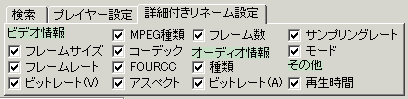
取得した情報をファイル名に付加します。
付加したい項目は上記のタブシートで選べます。
・詳細トリム[...]カット
ファイル名に付加された情報[...]をカットします。
例えば、付加させる情報を変更したい場合や、ファイル名が長すぎるから一時的になくしたい場合に使えます。
なお、他のソフトで付いた[...]も除去できます。
内部的には、ファイル名の末尾(右)から[と]を探し出し最初の[と]のペアを除去します。
・詳細再取得
リストに登録された動画ファイルでバイナリーレベルで変更があった場合に、再取得します。
・ファイルのあるフォルダを開く
選択した動画ファイルのあるフォルダが開いた状態でエクスプローラを起動します。
○拡張子修正
ファイル解析中に判明した拡張子の不一致を修正します。
リスト中のファイル名と、実際のファイル名の拡張子を変更します。
○音ズレ値(delay)表記(v0.82〜)

(デフォルテ)
DVD2AVIで分離したmpaファイルに付加される音ズレ値(例 -66ms)そのものを表示する他に、
ms表記を詳細表示にすると、切り捨てられていた小数点以下4桁を表示します。
PTS値表記にチェックを入れると、ms表記に続いて、音ズレ値の元になるPTS値を表示します。
※()内を計算すると、ms表記になる。
サンプル表記にチェックを入れると、音ズレ値をWAVE変換した時のサンプル数を表示します。
計算式は、PTS*サンプリング周波数/90000です。
なお、PTS表記とサンプル数に関しては、やや専門的な数値になるので、通常
は、デフォルテ
DVD2AVI互換選択のみ2つのチェックなしで、問題ありません。
また、一度表示したdelay内容は、上記の設定を変更しても、変わることはありません。
すでに表示している内容を書き換えたい場合は、詳細再取得(右クリックメニュー)を実行してください
○ファイル読み込み設定

MPEGファイルの先頭部分の読み込みサイズを設定します。
初回起動時は2MBです。VOBファイルを解析したときに、2MBのみでは音声情報を取得できない
場合はありますので、この数値を変更した後、右クリック→詳細再取得を実行させてください。
WMVファイルの先頭部分の読み込みサイズを設定します。
vei-codec.iniの仕様
コーデック判別ソフトとして有名な真空波動研のCodecs.iniを流用できる仕様にすることで、より簡単にコーデックの判別率を高くしています。
下記のセクションは、それぞれ互換性がありますので、コピー&ペーストで、コーデックを追加できます。
| Codecs.ini |
vei-codec.ini |
| AVI |
AVI-Video |
| AVI-DIVX |
DIVX,XVID |
| AVI-XVID |
DIVX,XVID |
| WAV |
AVI-Audio |
注意事項
1.仕様については、流動的な部分があります。バージョンアップを
しながら固めていくつもりです。
2.最低限の機能テストはしていますが、思わぬところで強制終了する可能性は残っているかもしれません。
3.本ソフトの表示内容が疑わしい場合は、真空波動研等のソフトと併用することとをお薦めします。
4.右クリックの再生操作は、Windowsのバージョンや、インストールされているDirectShow
Filterによっては、うまく行ったりいかなかったりします。
5.MPEG-2ファイルのフィールドオーダーとDVD2AVIによる音ズレ値(DELAY)は、単体で公開しているソフト
(Check Field Order,Delay Time Viewer)とほぼ同じ処理方法を取っています。
v0.80公開時において、完全に正確な情報であることが確証されておりません。参考程度に留めておいてください。
謝辞
本ソフトで、fourccからコーデック名称に変換する仕組みにお
いて、真空波動研添付の
Codecs.iniの中身を流用しています。
これは、真空波動研の作者様(黒羽製作所(有))に
許可を得ています。
快諾していただいた作者様には、この場を借りてお礼申し上げます。
また、下記に挙げる方たちのご協力により、新機能追加のきっかけになったり、動作の確認等ができました。
この場を借りてお礼申し上げます。
むーあさん、かくよしさん
インストール・アンインストール
アーカイブをそのまま解凍し、exeファイルを実行してください。
レジストリは一切いじりませんので、アンインストールは
アーカイブ内のファイルを直接削除するだけで済みます。
開発環境
WindowsXP SP3
ANSI版 本体とmini版 Turbo Delphi Explorer(無償版)
Unicode版 本体,miniとDLL C++Builder2010
動作環境
動作確認は、Windows XP/7で行っています。
免責・その他
このソフトは、フリーソフトとして公開します。
著作権は、作者が保有します。
このソフトに起因すると思われるトラブルにより、何らかの損害が生じたとしても
作者は責任を負えません。すべては、自己責任の上、お願いします。
使用に関する制限はありません。
配布について
二次配布は自由に行って構いませんが、その際にアーカイブを改変することは禁止します。
特に、DLLファイルのみや、mini版のみなど、個別に配布することはしないでください。
パソコン雑誌等のCD−ROMにて、ソフトを収録する場合は、必ず事前にメール
(yakki_@hotmail.com)で連絡ください。
これは、 どの雑誌で紹介されているのか作者として把握したいことが第一の理由です。
vei.dllのサンプル
vei_sample.zip
MD5=537b5758ab088de2d50fe868a6a73c8b
Builder C++/Delphi 2010,XEで開けます。
このアーカイブには、vei.dll,vei-codec.iniは含まれておりません。